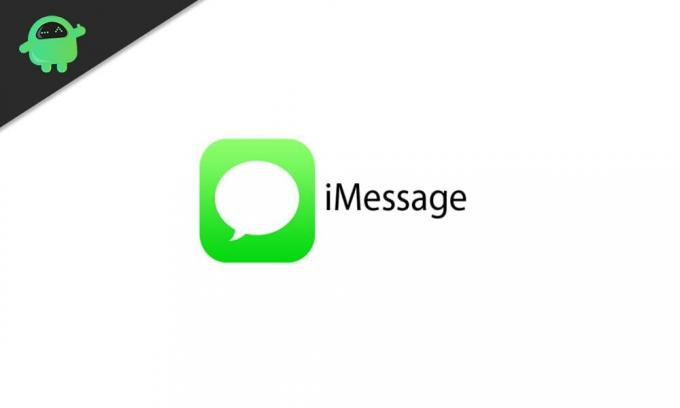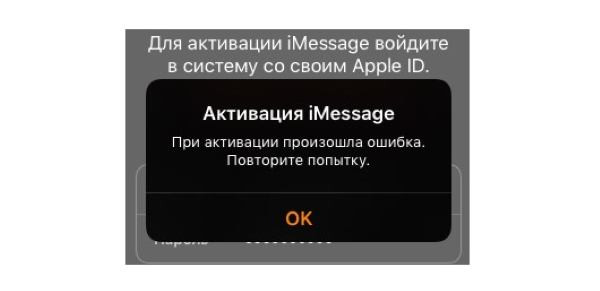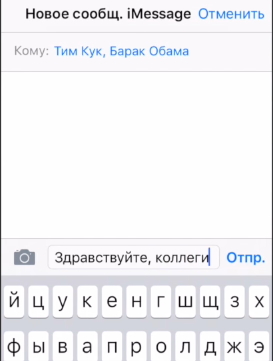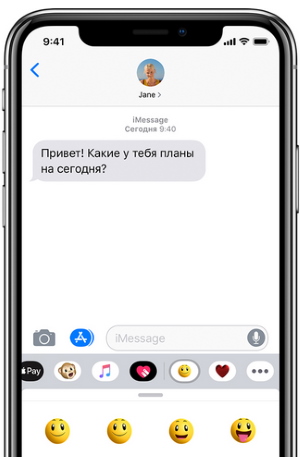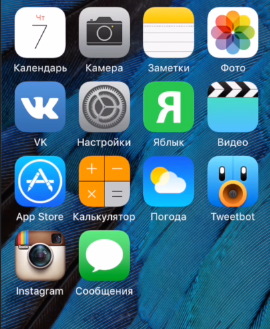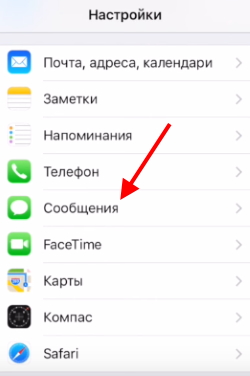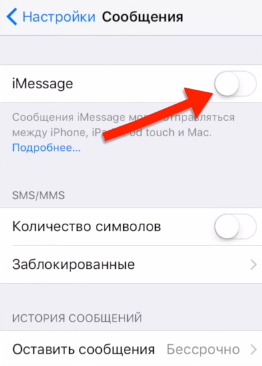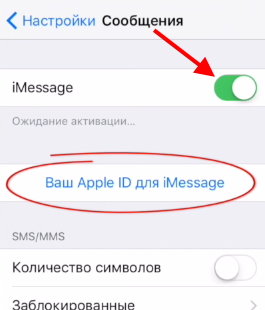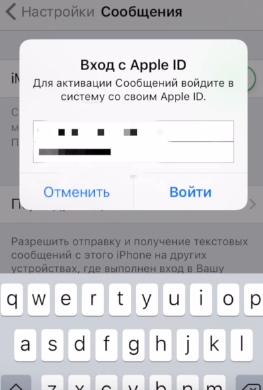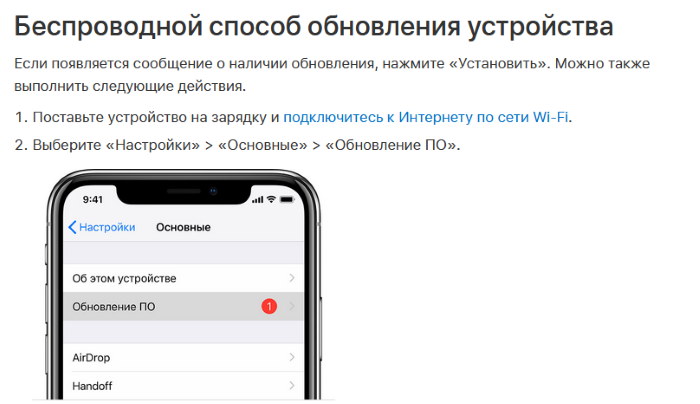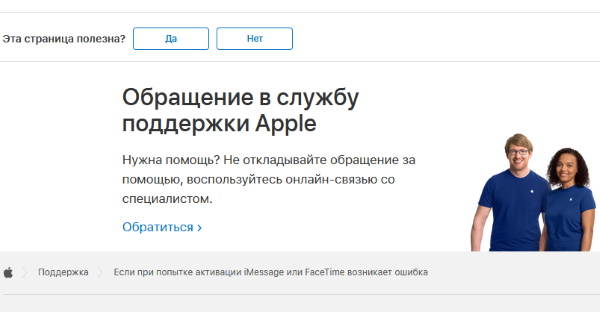Что делать, если Аймесседж не активируется
Apple не забывает про свой фирменный мессенджер iMessage: в iOS 15 приложение получило очередное обновление функций. К сожалению, никуда не делись проблемы: например, иногда посреди разговора мессенджер начинает отправлять сообщения в виде SMS, хотя предпосылок к этому, казалось бы, и нет. Чаще всего читатели нашего Telegram-чата сталкиваются с проблемой активации iMessage: такое случается и при первом запуске нового iPhone, и даже со смартфонами, которыми пользуются уже давно. Причин, по которым приложение уходит в длительный режим активации, может быть множество. Если столкнулись с этим и не знаете, что делать, вам точно пригодится наш материал: рассказываем, что делать, если столкнулись с ожиданием активации iMessage.
Рассказываем, как разобраться с проблемой ожидания активации iMessage
Перед тем, как использовать все вышеперечисленные способы, попробуйте на 30 секунд включить авиарежим на iPhone. Если после этого ожидание активации iMessage так и осталось, то пробуйте данные варианты.
Содержание
- 1 Почему не работает Аймесседж
- 2 Как отключить Аймесседж на Айфоне
- 3 Как поменять часовой пояс на Айфоне
- 4 Страница состояния системы Apple
- 5 Сброс настроек сети на Айфоне
Почему не работает Аймесседж
При активации iPhone часто не работает iMessage. Пользователи могут увидеть разные виды системных сообщений, но все они говорят о том, что iMessage уходит в бесконечное ожидание активации.
Проблема с активацией iMessage возникает не только на новых iPhone, но и на тех, что используются давно
- Ожидание активации (в настройках iOS);
- Не удалось войти, проверьте подключение к Сети;
- Активация не удалась;
- При активации произошла ошибка;
- Не удалось связаться с сервером iMessage.
Читайте также: 6 функций, позволяющих пользоваться iPhone во время тренировки
Прежде всего убедитесь в том, что вы все сделали правильно и не меняли никаких настроек. Вот, что нужно знать об активации iMessage и проверить в iPhone.
- Проверьте подключение к Интернету. Приложение может не активироваться из-за плохого сигнала сотовой сети. Подключитесь к стабильному Wi-Fi.
- Обязательно введите ваш адрес электронной почты — его можно использовать в качестве приема и получения сообщений.
- В некоторых случаях активация iMessage занимает до 24 часов.
Не забудьте подписаться на наш Яндекс.Дзен: в нем найдете еще больше интересных статей об Apple!
Как отключить Аймесседж на Айфоне
Попробуйте перезагрузить iMessage на iPhone
Один из самых действенных способов решения проблемы с активацией iMessage — это отключение функции с последующим включением.
- Зайдите в Настройки;
- Выберите «Сообщения»;
- Отключите ползунок возле «iMessage».
После этого перезагрузите iPhone и после включения снова зайдите в настройки и активируйте iMessage. Подождите пару минут, после чего проверьте, успешно ли прошла активация iMessage.
Сколько будет стоить iPhone SE 3. Спойлер: супер-дёшево
Как поменять часовой пояс на Айфоне
Еще одна проблема, из-за которой может не только перестать работать iMessage, но и даже браузер — это неправильный часовой пояс. Дело в том, что iPhone иногда некорректно определяет местоположение: из-за этого автоматическая смена времени происходит невовремя, а владелец смартфона и вовсе теряется во времени. Если в iPhone перестал работать iMessage, проверьте правильность установки часового пояса.
Проверьте, включено ли автоматическое определение часового пояса
- Зайдите в Настройки, выберите «Основные»;
- Выберите пункт «Дата и время»;
- Включите ползунок возле «Автоматически».
Кроме того, проверьте настройки геолокации iPhone, которая отвечает за определение часового пояса. Пункт должен быть включен, чтобы iPhone мог использовать текущее местоположение для определения. Эту настройку можно случайно отключить при оптимизации процессов, связанных с геолокацией.
Проверьте, включена ли установка часового пояса в настройках геолокации
- Зайдите в Настройки, выберите «Конфиденциальность»;
- Выберите «Службы геолокации»;
- Зайдите в пункт «Системные службы»;
- Включите переключатель рядом с «Установка часового пояса».
Читайте также: Как продлить автономность MacBook
Страница состояния системы Apple
Не так давно у многих пользователей случилась проблема, в результате которой произошла ошибка при подключении к iCloud. Всякий раз, когда с вашим устройством что-то не так или службы перестают работать, первоначально загляните на страницу состояния систем Apple.
Страница состояния систем Apple позволяет узнать, все ли службы работают корректно
На ней отображается, нет ли каких-либо ошибок в службах и работают ли они корректно в данный момент. Если кружок рядом с названием системы зеленый, то значит, что все в порядке. Если красный или желтый — произошел сбой. Теперь вы точно сможете понять, в чем дело и с чьей стороны неполадки. Обычно Apple устраняет сбои со своей стороны довольно быстро.
Лайфхак: 5 отличных аналогов Shazam для iPhone
Сброс настроек сети на Айфоне
Сброс настроек Сети — отличный способ решить проблему активации iMessage
Ваш iPhone должен быть иметь хороший сигнал подключения к Сети, а лучше — подключен к Wi-Fi. Если возможности подключиться к точке доступа нет, то проверьте работу Интернета на iPhone. Если индикатор сигнализирует о том, что все в порядке, но страницы в Safari не грузятся, попробуйте сделать сброс настроек сети на iPhone.
- Зайдите в Настройки;
- Выберите «Сотовая связь»;
- Зайдите в пункт «Сотовая сеть передачи данных»;
- В самом низу нажмите «Сбросить настройки» и подтвердите сброс.
Сетевые настройки iPhone будут сброшены до заводских значений. После этого активируйте iMessage: проблема с ожиданием должна исчезнуть.
iMessageПроблемы AppleСоветы по работе с Apple
У многих пользователей iPhone возникает ошибка при активации iMessage. Чаще всего эта проблема появляется с каждым новым обновлением iOS. Если у вас возникла данная проблема, предлагаем ознакомиться с нашими советами по исправлению ошибки.
Процесс активации iMessage обычно занимает до 24 часов. Однако случается, что активация завершается в течение часа или около того.
Если iMessage зависает, и надпись об ошибке не исчезает, существует несколько эффективных решений. Предлагаемые варианты применимы не только для ошибки «iMessage ожидание активации», но и при таких сообщениях, как «Активация не удалась» или «Произошла ошибка при активации».
Содержание
- 1 Почему при активации iMessage происходит ошибка?
- 2 Как исправить ошибку ожидания активации iMessage?
- 2.1 Выход из Apple ID с последующим входом обратно в систему
- 2.2 Обновление программного обеспечения
- 2.3 Сброс настроек сети
- 2.4 Вставьте SIM-карту в другой телефон, затем перезагрузите смартфон
- 2.5 Сброс настроек предупр. геопозиции
- 2.6 Стереть содержимое и настройки телефона
- 3 Заключение, iMessage так и не заработал?
Почему при активации iMessage происходит ошибка?
Прежде чем рассмотреть решение ошибки, нужно предпринять следующие действия. Как правило, на первом этапе сложностей нет. Все можно решить с помощью простых проверок. Так, если вы столкнулись с ошибкой при активации iMessage, можно просто выполнить быстрые проверки, перечисленные ниже. Если повезет, проблему с активацией iMessage удастся решить в кратчайшие сроки.
1. Убедитесь, что в приложении «Телефон» вы указали свой номер. В верхней части «Контакты» должен высветиться ваш номер. Если его там нет, нужно перейти в «Настройки» → «Телефон» → «Мой номер» и нужно ввести свой номер.
2. Посмотрите, что вы подключены к Wi-Fi (или есть подключение к мобильной сети).
3. В разделе «Настройки» перейдите в раздел «Общие» и убедитесь, что «Дата и время» настроены верно.
Необходимым условием является наличие оператора, который поддерживает iMessage. Чаще всего операторы, такие как: Теле 2, МТС, Билайн, Мегафон и др. поддерживают iMessage.
Если вы испробовали все методы, подождали 24 часа, а iMessage не заработал, рекомендуется обратиться к своему оператору. Это необходимо, чтобы убедиться, что в вашем тарифном плане SMS-сообщений нет каких-либо ограничений, которые могли бы помешать активации Facetime или iMessage.
*Методы, описанные ниже, также могут быть использованы для исправления ошибки в ожидании активации Facetime.
Как исправить ошибку ожидания активации iMessage?
Это простое решение очень эффективно, в решении различных проблем iPhone. Всего в несколько шагов, можно избавиться от ошибки «iMessage ожидание активации».
1. Откройте настройки.
2. Нажмите «Сообщения».
3. Переключите ползунок iMessage в положение “Выкл”.
4. Вернитесь назад и выберите Facetime. Переключите ползунок Facetime в положение “Выкл”
6. Включите на несколько минут режим полета, после отключите.
7. Перезагрузите Wi-Fi и мобильный интернет.
8. Вернитесь назад и снова выберите «Сообщения». Переключите ползунок iMessage в положение “Вкл”.
9. Вернитесь назад и выберите Facetime. Переключите ползунок Facetime в положение “Вкл”.
10. Вернитесь назад и прокрутите страницу вверх до пункта «Авиарежим», затем отключите режим полета.
12. Если появится сообщение о том, что ваш оператор может взимать плату за SMS, нажмите «ОК».
13. Если этого не произошло, снова выключите iMessage и Facetime.
14. Перезагрузите IPhone.
Для того, чтобы перезагрузить iPhone, нажмите и удерживайте кнопку «Питания», а затем перетащите ползунок, чтобы отключить телефон. После того, как телефон выключен, нажмите и удерживайте кнопку «Питания», пока не увидите логотип Apple.
Вернитесь в «Настройки», коснитесь «Сообщения» и снова включите iMessage. Надеемся, что это изменит ситуацию, и служба iMessage активируется.
Данный метод исправления ошибки, ожидающего активации iMessage, был обнаружен пользователями на форуме Apple. Это может показаться странным, но данное решение является одним из самых успешных способов заставить iMessage или Facetime заработать.
Выход из Apple ID с последующим входом обратно в систему
Если вышеупомянутые решения не устранили проблему, и вы по-прежнему видите одно из сообщений об ошибке активации iMessage, выйдите из своего Apple ID и войдите в систему. Давайте посмотрим, как это сделать:
1. Нажмите «Настройки» и перейдите «Сообщения».
2. На экране «Сообщения» прокрутите вниз до пункта «Отправка/приём» и коснитесь его.
3. Нажмите на значок Apple ID.
4. Вы увидите всплывающее окно, нажмите «Выйти».
5. Теперь перейдите в «Настройки» → «Wi-Fi» → переключите ползунок в положение “Выключено” на несколько минут.
6. После включите Вай-фай, переключив ползунок в положение “Включено”.
7. Нажмите «Настройки»→ «Сообщения»→ «Включено».
8. При появлении запроса, введите свой Apple ID и проверьте, не пропало ли сообщение об ожидании активации iMessage.
Скорее всего это позволит активировать iMessage. Если нет, существует еще два метода.
Обновление программного обеспечения
Если все решения, упомянутые выше, не смогли устранить проблему, обновите устройство до последней версии. Для этого нажмите: «Настройки» → «Основные» → «Обновление программного обеспечения (ПО)».
Если Айфон не видит обновление или оно отсутствует, восстановите его с помощью iTunes. Перед восстановлением убедитесь, что вы используете резервную копию устройства.
Сброс настроек сети
Данное решение помогло многим пользователям и они наконец, избавились от ошибки «iMessage ожидание активации». Необходимо понимать, что при использовании этого способа сбросятся настройки Wi-Fi-сети.
1. Перейдите в «Настройки» → «Основные».
2. Нажмите «Сброс».
3. Далее нажмите «Сбросить настройки сети».
4. Введите свой пароль.
5. Нажмите «Сбросить сетевые настройки», чтобы подтвердить свое действие.
Это не удалит информацию с вашего iPhone, кроме паролей Wi-Fi. При входе в сеть Wi-Fi нужно будет повторно ввести исчезнувшие пароли.
Вставьте SIM-карту в другой телефон, затем перезагрузите смартфон
Данное решение не описано в Интернете, однако тоже может помочь активировать iMessage. Для этого нужно вытащить SIM-карту и вставить ее в запасной iPhone, который находится рядом или одолжить у друга:
1. Откройте «Настройки» → «Сообщения» и выключите iMessage.
2. Нажмите и удерживайте кнопку «Выключения».
3. Перетащите ползунок, чтобы отключить iPhone.
4. Удалите SIM-карту и вставьте ее в другой iPhone.

6. Затем перейдите в «Настройки» → «Основные» → «Сброс» → «Сброс настроек сети». Как объяснялось выше, это приведет к сбросу настроек Wi-Fi, поэтому вам придется вводить пароли для сетей Wi-Fi.
7. После сброса включите Wi-Fi.

Если на втором смартфоне, ошибка активации iMessage пропала, проблема заключается не в SIM-карте, а в прошивке или повреждениях основного iPhone.
Сброс настроек предупр. геопозиции
Существует еще один простой метод, при помощи которого можно избавиться от проблемы – это сбросить настройки местоположения и конфиденциальности. Вот как это сделать:
1. Перейдите в «Настройки».
2. Нажмите «Основные».
3. Затем нажмите «Сброс».
4. Вы увидите «Сбросить предупр. геопозиции», нажмите на него.
5. Введите свой пароль.
6. Нажмите «Сбросить предупр. геопозиции», чтобы подтвердить свои действия.
Необходимо знать, что после того, как вы это сделаете, приложения, которые есть на iPhone, больше не будут использовать ваше местоположение.
Стереть содержимое и настройки телефона
Если создается ситуация, при которой кажется, что ничего не работает, рекомендуется начать все сначала. Для этого нужно удалить все содержимое и настройки со своего iPhone, а затем настроить его, как будто это новое устройство.
1. Откройте «Настройки»→ «Основные»→ «Сброс».
2. Нажмите «Стереть контент и настройки».
3. Введите свой пароль.
4. Нажмите «Стереть данные своего iPhone».
5. После этого устройство перезагрузится.
6. Настройте его, как новое устройство.
7. Затем настройте iMessage.
Так как данная операция приведет к удалению всего, что было сохранено на iPhone, нужно заранее создать резервную копию данных.
Заключение, iMessage так и не заработал?
Надеемся, что предложенные решения помогут вам исправить ошибку при активации iMessage / FaceTime на устройстве iOS. С данной проблемой сталкиваются многие пользователи iPhone и iPad, теперь она должна быть решена без особых проблем.
Если ни один из рассмотренных методов не сработал, и проблемы с активацией остались, подождите 24 часа для активации iMessages. Все методы устранения неполадок, которые вы только что сделали, не в состоянии заставить iMessages работать немедленно. Возможно, данная услуга сможет восстановиться в течение этого периода.
Если проблема сохраняется даже после обновления программного обеспечения или восстановления устройства, вы можете обратиться в компанию Apple за помощью.
[dzs_videogallery id=”pri-aktivatsii-imessage-proizoshla-oshibka” db=”main”]
Всем здравствовать! iMessage и FaceTime — это просто замечательные сервисы от компании Apple. Думаю, вряд ли кто-то будет с этим спорить. Да, недостатки у них есть, но пользоваться ими — одно сплошное удовольствие. Однако, перед тем как начать получать это самое удовольствие, их необходимо включить. И вот здесь начинаются проблемы — сбои и ошибки во время активации, к сожалению, не такая уж и редкость.
Стоит ли отчаиваться, переживать, выкидывать смартфон, слать угрозы Тиму Куку и остальным работникам «яблочной» корпорации? Нет! Можно ли с этим что-то сделать? Конечно! Давайте рассмотрим все причины ошибки активации сервисов iMessage и FaceTime, а также способы борьбы с этим редкостным безобразием.
Поехали же быстро и решительно!
Небольшое отступление. В данной инструкции будет рассматриваться именно невозможность первого включения. Если регистрация iMessage или FaceTime сначала проходит, но через некоторое время они «просят» ее снова и снова (при этом постоянно списываются деньги) — решение будет немного другим. Вот оно!
Итак, сервисы не активируются — почему это происходит?
Вот три основные причины:
- Виновата сим-карта или оператор связи.
- Проблема с iPhone или iPad.
- Компания Apple — она тоже бывает не без греха.
Что делать? Разберем каждый случай поподробней.
Сбой активации iMessage — проблема в симке или операторе
Да, первым делом стоит обратить внимание на то, какой сим-картой вы пользуетесь и нет ли с ней каких-либо проблем.
Дело в том, что для регистрации iMessage или FaceTime с вашего iPhone должна быть отправлена специальная смс-ка в Великобританию. Самое интересное, в «отправленных» ее не будет видно. Узнать о ней можно только через детализацию расходов.
Итак, если сообщение не отправляется — активация не происходит. Поэтому действуем:
- Проверяем баланс счета. Сообщение стоит не очень дорого (5-15 рублей), но эти деньги должны быть на счету.
- Ваш тариф должен поддерживать отправку смс за границу. Особенно актуально для владельцев корпоративных тарифов.
- Звоним на горячую линию оператору и узнаем, а все ли у них хорошо?
Кстати, именно третий пункт является самой частой причиной массовых сбоев. При подготовке статьи я прочитал немало источников и отметил, что в разное время проблемы с включением iMessage были у всех операторов. МТС, Билайн, Мегафон — без разницы.
Не включается iMessage — проверяем настройки iOS
На самом деле, iOS практически всегда работает «как швейцарские часы» и обвинять ее в ошибках с активацией FaceTime и iMessage — это пустая трата времени. В большинстве случаях. Хотя… «глюки» все-таки возможны. Поэтому:
- Перезагружаем устройство — жестко и решительно.
- Открываем настройки даты и времени — выставляем «Автоматический режим».
- Включаем геолокацию (навигацию), Wi-Fi.
- Переходим в «Настройки — Основные — Сброс» и выполняем сброс сетевых настроек.
При каждом действии пробуем отключить, а затем включить iMessage и FaceTime — проверяем, работает или нет?
Сбои у компании Apple
Как уже было отмечено выше — сама Apple тоже не без греха. В некоторых случаях, ее серверы просто не справляются с нагрузкой, а значит сервисы передачи сообщений и видеозвонков будут работать с ошибкой.
Чаще всего это происходит в дни выхода новых версий iOS. А уж если вчера или позавчера была презентация нового iPhone или iPad — сбои практически обеспечены. Хотя и в «обычные» дни все возможно. Узнать об этих проблемах можно:
- Через специальный он-лайн сервис компании — именно там можно посмотреть, какие из служб Apple сейчас работают нестабильно (подробная инструкция). Видите красный или желтый индикатор-предупреждение напротив iMessage или FaceTime? Активировать их прямо сейчас не получится.
- Позвонить в русскоязычную службу поддержки. Как правило, врать там не будут и честно признают временные неполадки.
Какой из этого вывод? Очень простой: единственное, что мы можем сделать в этом случае — только ждать. Одна радость — ждать придется не долго.
Пожалуй, это все. В конце стоит отметить, что по моему собственному опыту, самые распространенные причины ошибки — это проблемы с сим-картой (оператором) или серверами Apple. И затрагивают они, как правило, далеко не одного человека.
P.S. Обязательно пишите в комментарии и узнайте, быть может вы такой не один и сбои действительно коснулись абсолютно всех (крайне желательно указать оператора сотовой связи — так будет намного проще ориентироваться). В общем — не молчите, ставьте «лайки», давайте решать проблему активации вместе!
Дорогие друзья! Минутка полезной информации:
1. Вступайте в группу ВК — возможно, именно там вы сможете получить всю необходимую вам помощь!
2. Иногда я занимаюсь ерундой (запускаю стрим) — играю в игрушки в прямом эфире. Приходите, буду рад общению!
3. Вы всегда можете кинуть деньги в монитор (поддержать автора). Респект таким людям!
P.S. Моя самая искренняя благодарность (карта *9644, *4550, *0524, *9328, *1619, *6732, *6299, *4889, *1072, *9808, *7501, *6056, *7251, *4949, *6339, *6715, *4037, *2227, *8877, *7872, *5193, *0061, *7354, *6622, *9273, *5012, *1962, *1687 + перевод *8953, *2735, *2760 + без реквизитов (24.10.2021 в 18.34; 10.12.2021 в 00.31)) — очень приятно!
Когда вы используете iOS или iPadOS, у вас есть iMessage, встроенный в ОС. Это приложение для обмена сообщениями Apple по умолчанию, и на протяжении многих лет пользователям Apple оно очень нравилось. Но что разочаровало некоторых людей в приложении iMessage, так это сообщения об ошибках. При первой настройке iMessage необходимо убедиться, что он активирован. Только после успешной активации iMessage становится функциональным. Но в последнее время некоторые пользователи жаловались на проблемы с активацией iMessage.
Когда пользователь пытается открыть iMessage, появляются пять типов сообщений об ошибках активации. Среди этих «Ожидание активации» частой проблемой является застревание на экране. Если у вас такая же проблема с активацией iMessage, эта статья вам поможет. Здесь мы перечислили некоторые решения, которые могут устранить проблемы, связанные с активацией iMessage на iPhone и iPad. Итак, без лишних слов, давайте перейдем к делу.
Оглавление
-
1 Как решить проблему с iMessage Ожидание активации?
- 1.1 Используйте трюк с режимом полета:
- 1.2 Выйти из AppleID:
- 1.3 Правильно установите часовой пояс:
- 1.4 Проверьте статус системы Apple:
- 1.5 Закройте iMessage и перезагрузите телефон:
- 1.6 Сбросить настройки сети:
- 1.7 Проверьте наличие новых обновлений:
Как решить проблему с iMessage Ожидание активации?
Как упоминалось выше, при возникновении этой проблемы iMessage часто встречаются пять типов сообщений об ошибках.
- Жду активации
- Невозможно связаться с сервером iMessage. Попробуй снова
- Произошла ошибка при активации
- Активация не удалась
- Не удалось войти, проверьте подключение к сети
Но прежде чем мы перейдем к решениям, вам нужно кое-что узнать о приложении iMessage. Во-первых, приложение iMessage требует стабильного подключения к Интернету. Он также требует отправки SMS-сообщений, поскольку телефон отправляет SMS-сообщение для проверки информации о пользователе. Если по какой-то причине на вашем номере нет службы SMS или у вас нет средств на счете или балансе для отправки или получения SMS, у вас возникнут проблемы с сетью с iMessage. Опять же, для активации есть 24 часа. Поэтому, если вы недавно пытались активировать iMessage, вам нужно подождать 24 часа и посмотреть, работает ли он. Если этого не произошло, и вы по-прежнему видите тот же экран ошибки, воспользуйтесь решениями, упомянутыми ниже.
Приведенные ниже решения будут работать для всех пяти упомянутых проблем iMessage. Эти решения могут попробовать как владельцы iPhone, так и iPad.
Используйте трюк с режимом полета:
Большинство сетевых проблем в продуктах Apple было решено с помощью простого трюка. Даже с этой проблемой с приложением iMessage попробуйте этот трюк, прежде чем переходить к чему-либо еще.
- Откройте приложение «Настройки», перейдите в «Сообщения» и выключите переключатель iMessage.
- Вернитесь на главную страницу настроек и включите режим полета.
- После включения режима полета ваш Wi-Fi будет отключен. Нажмите на Wi-Fi на странице настроек и включите для него переключатель.
- Снова вернитесь на главную страницу настроек, перейдите в «Сообщения» и включите переключатель для iMessage.
- Вернитесь на главную страницу настроек и выключите режим полета.
- На экране должно появиться сообщение о том, что оператор связи может взимать плату за SMS. Нажмите, ОК.
- Теперь подождите, и iMessage должен активироваться и работать нормально.
Это простой и странный трюк, который обнаружили несколько пользователей iOS, и позже он обсуждался на некоторых форумах. Этот трюк странным образом работает для многих проблем с iPhone и iPad, и он должен работать для iMessage, ожидающего проблемы с активацией. Если этого не произошло, попробуйте следующее решение.
Выйти из AppleID:
iMessage, как и другие службы Apple, зависит от Apple ID пользователя. Поэтому попробуйте выйти, а затем войти в свой Apple ID, и это может решить проблему.
- Выберите «Настройки»> «Сообщения»> «Отправить и получить».
- Нажмите на свой AppleID и выберите «Выйти».
- Вернитесь на главную страницу настроек, перейдите в «Сообщения» и включите переключатель iMessage.
- Снова вернитесь на главную страницу настроек, нажмите WiFi и выключите переключатель. Подождите немного и снова включите.
- Опять же, подождите, пока ваша сеть стабилизируется, а затем перейдите на главную страницу настроек, перейдите в «Сообщения» и затем включите переключатель для iMessage.
- Теперь перейдите в Настройки> Сообщения> Отправить и получить.
- Нажмите «Использовать свой Apple ID для iMessage». Введите свои учетные данные Apple ID и нажмите «Войти».
Теперь ваш iMessage должен быть активирован и работать. Если по-прежнему отображается сообщение об ожидании активации, попробуйте следующее решение.
Правильно установите часовой пояс:
Интернет-провайдер предоставляет доступ в Интернет только в том случае, если дата и время на устройстве установлены правильно. Поэтому, если дата и время на iPhone или iPad не синхронизированы, активного подключения к Интернету не будет. Без активного подключения к Интернету пользователи не могут активировать или правильно работать iMessage.
Чтобы точно установить дату и время, вам нужно перейти в «Настройки»> «Основные»> «Дата и время». Затем включите переключатель «Установить автоматически». А чтобы ваш iPhone или iPad мог точно установить время и дату, ему необходима информация о местоположении для определения часового пояса. Для этого вам нужно перейти в «Настройки»> «Конфиденциальность»> «Службы определения местоположения»> «Системные службы», а затем включить переключатель для параметра «Настройка часового пояса». После того, как вы включили оба этих переключателя, вернитесь в iMessage и посмотрите, работает ли это.
Если вы все еще видите на экране сообщение «Ожидание активации», перейдите к следующему решению.
Проверьте статус системы Apple:
Apple поддерживает несколько сервисов для широкого диапазона устройств. Иногда одна или две его службы не работают на техническое обслуживание, и если в iMessage происходит сбой, вам нужно подождать. Чтобы проверить статус системы Apple для всех ее сервисов, перейдите по этой ссылке. Здесь проверьте, является ли цветная точка рядом с iMessage зеленой или оранжевой. Если он красный или желтый, значит, служба в настоящее время отключена, а если он зеленый, значит, он работает нормально. Единственное, что здесь можно сделать, — это подождать, пока проблема не будет решена со стороны Apple.
Если вы видите зеленую точку рядом с iMessage, но при открытии iMessage все еще возникают проблемы с активацией, попробуйте следующее решение.
Закройте iMessage и перезагрузите телефон:
У вас есть возможность отключить iMessage прямо на странице настроек. Многие пользователи могут избавиться от любых проблем, связанных с iMessage, просто выключив его, а затем снова включив. Но чтобы пойти дальше, вы даже можете перезагрузить свой iPhone или iPad после отключения службы, а затем снова включить его после перезапуска.
Чтобы выключить iMessage, перейдите в «Настройки»> «Сообщения», а затем выключите переключатель для iMessage. Затем вам нужно перезагрузить диск. Поскольку разные продукты Apple имеют разные способы выключения устройства, давайте рассмотрим все возможные способы.
Если у вас телефон серии iPhone X, 11 или 12, вам нужно нажать и удерживать кнопку увеличения или уменьшения громкости вместе с кнопкой питания сбоку. Затем вам нужно перетащить ползунок выключения, чтобы выключить устройство. После этого снова нажмите и удерживайте боковую кнопку, и устройство включится.
Предположим, у вас есть другой iPhone (с кнопкой «Домой»), нажмите и удерживайте боковую кнопку питания, а затем перетащите ползунок выключения, чтобы выключить устройство. Затем снова нажмите и удерживайте боковую кнопку питания, и устройство включится.
Если у вас iPad без кнопки «Домой», нажмите и удерживайте кнопку увеличения или уменьшения громкости вместе с кнопкой питания вверху. Затем вам нужно перетащить ползунок выключения, чтобы выключить устройство. После этого снова нажмите и удерживайте кнопку питания, и устройство включится.
Предположим, у вас есть iPad с кнопкой «Домой», нажмите и удерживайте кнопку питания вверху, а затем перетащите ползунок выключения, чтобы выключить устройство. Затем снова нажмите и удерживайте кнопку питания, и устройство включится.
После включения устройства перейдите в «Настройки»> «Сообщения», а затем снова включите переключатель iMessage. Затем подождите немного и проверьте, исчезло ли сообщение об ожидании активации. Если он все еще там, попробуйте следующее решение.
Сбросить настройки сети:
Если что-то не так с вашим интернет-соединением, возможно, небольшой сбой в настройках сети, вы можете исправить это, сбросив настройки сети. Это параметр, встроенный в iOS и iPadOS, и он сбрасывает все, что связано с настройками сети, по умолчанию. Это даже сотрет сохраненные соединения Wi-Fi и даже очистит пароль точки доступа Wi-Fi.
Перейдите в «Настройки»> «Основные»> «Сброс». Здесь нажмите «Сбросить настройки сети», введите пароль своего устройства, а затем снова нажмите «Сбросить настройки сети», чтобы подтвердить свое действие.
Теперь попробуйте снова активировать iMessage, и на этот раз вы не должны увидеть сообщение «Ожидание активации». Если он все еще там, попробуйте следующее решение.
Проверьте наличие новых обновлений:
Ни одна операционная система не свободна от ошибок. Одним из них может быть приложение iMessage, у которого возникли проблемы с активацией. Время от времени мы будем сталкиваться с проблемами даже с iOS и iPadOS, и в этом случае все, что вы можете сделать, это дождаться, пока производитель (Apple) со временем исправит их.
Более того, если вы используете устаревшую версию iOS или iPadOS, даже в этом случае у вас будут проблемы с собственными приложениями Apple, и iMessage является одним из них. Поэтому вам необходимо убедиться, что на вашем устройстве установлена последняя версия iOS или iPadOS.
Каждое обновление приносит с собой новые функции и улучшения для повышения стабильности системы. Также в нем исправлены все известные ошибки в ОС. Итак, чтобы проверить наличие последних обновлений, перейдите в «Настройки»> «Основные»> «Обновление программного обеспечения». Если есть обновление, вы увидите опцию «скачать и установить» в iOS и iPadOS. Нажмите на нее и установите последнюю версию операционной системы.
Это все известные и проверенные решения любых проблем, связанных с сетью или активацией iMessage. Конечно, одно из этих решений помогло решить вашу проблему с приложением iMessage. Если у вас есть какие-либо вопросы или вопросы по этой статье, оставьте комментарий ниже, и мы свяжемся с вами. Также не забудьте ознакомиться с другими нашими статьями о Советы и хитрости iPhone,Советы и хитрости для Android, Советы и хитрости для ПКи многое другое для получения дополнительной полезной информации.
Пользователи «яблочных» устройств для использования службы сообщений должны активировать её на своём гаджете. Но большое количество людей столкнулись с проблемой, когда на экране появляется сообщение «При активации произошла ошибка» в приложении iMessage. Что сделать, чтобы начать использовать функцию — об этом читайте в данной статье.
Содержание
- Что это за служба iMessage и причины ошибки активации
- Подключение опции для отправки сообщений
- Перезагрузка устройства iPhone, если произошла проблема активации
- Другие методы устранения ошибки со входом в iMessage
Что это за служба iMessage и причины ошибки активации
За устройствами Apple закрепилась слава надёжности. Тем не менее ни одно цифровое устройство в мире не способно работать без сбоев. Служба iMessage была разработана также компанией Apple для устройств с iOS, watchOS, macOS. И позволяет мгновенно обмениваться сообщениями. Другими словами — служба является бесплатным мессенджером для устройств iPhone, iPad, MAC.
А также является альтернативой простым SMS, которые передаются по мобильны GSM-сетям.
Часто ошибка активации встроенной службы iMessage появляется при сбоях сети мобильного оператора. Не исключено, что такие проблемы вызваны искусственно. Ведь по сути разработчики из Apple, предоставляя услугу бесплатных сообщений, отбирают хлеб у мобильных операторов. Если мы не будем пользоваться бесплатной услугой — придётся платить за отправку обычной SMS. Нередко причиной является само устройство. Могут быть неправильно установлены параметры сети и прочие.
Читайте также: глючит сенсор на Айфоне и Андроид.
Подключение опции для отправки сообщений
Итак, давайте ещё раз попробуем настроить технологию iMessage вместе. Сейчас всё должно получиться. Ошибок, вроде «Не удалось выполнить активацию», «При активации произошла ошибка», «Не удалось выполнить вход» — могут иметь одну и ту же причину. Обязательно убедитесь ещё раз, что ваш сотовый оператор в данный момент предоставляет свои услуги. Попробуйте позвонить родным и спросить, как у них дела.
Теперь откройте настройки мобильного устройства или MAC:
- Для этого на главном меню нажмите иконку «Настройки»;
Выберите иконку настроек на главном экране - Найдите пункт «Сообщения» и выберите его;
- Сразу же вверху списка параметров должен находиться пункт «iMessage».
Возле него нужно передвинуть переключатель в положение «Активно». При этом он должен окрасится в зелёный цвет;
- Затем ниже выберите ссылку «Ваш Apple ID»;
- Введите свои данные и подождите, пока система активирует функцию.
При запуске Apple ID происходит отправка SMS сообщения-запроса на подключение услуги. Это сообщение отсылается на другой континент (в США). Поэтому важно подробно узнать о вашем текущем тарифе на мобильные услуги. И, что очень важно, узнайте у оператора, есть ли у вашего пакета услуг возможность отправлять SMS сообщения в Соединённые Штаты. Иногда на тарифе вовсе может быть отключена возможность звонков или отсылки сообщений между государствами. И их нужно подключать отдельно.
Это может быть полезным: как скинуть запись с диктофона с Айфона на компьютер.
Перезагрузка устройства iPhone, если произошла проблема активации
В некоторых случаях возможны сбои мобильной сети при активации iMessage. В этот момент на экране мобильного будет отображаться сообщение об ошибке активации самого устройства, его внутренних модулей.
Попробуйте сделать следующее:
- Снова откройте настройки мобильного устройства;
- Перейдите в раздел «Сообщения» и выключите пункт «iMessage»;
- Закройте настройки и перезагрузите мобильное устройство;
- Теперь снова откройте настройки и активируйте iMessage.
Не стоит думать, что ответная реакция на запуск технологии будет следовать в течение нескольких минут. Подтверждение может длиться до 1 суток. Поэтому нужно немного подождать. После чего пытаться исправить какие-либо ошибки.
Это интересно: вероятно, сообщество содержит недопустимые материалы — как убрать на Айфоне.
Другие методы устранения ошибки со входом в iMessage
Если функция в iPhone всё ещё не работает, необходимо проверить устройство на наличие последних обновлений. Для этого посетите страницу поддержки на официальном сайте Apple: https://support.apple.com/ru-ru/HT204204.
Здесь несколько способ обновить мобильное устройство. Выберите подходящий и следуйте инструкции. Обратитесь к своему мобильному оператору. Самый распространённый способ — позвонить на короткий номер.
| Оператор: | Номер: |
|---|---|
| МТС | 0890 |
| Билайн | 0611 |
| Мегафон | 0500 |
| Теле2 | 611 |
На вызов с короткого номера отвечает электронный автоответчик. Чтобы поговорить с человеком из поддержки, необходимо внимательно прослушать пункты меню. Выберите раздел с тарифами и нажмите на клавишу, которая запросит разговор с оператором. Попросите его помочь вам с вашей проблемой. Укажите мобильную платформу вашего устройства и назовите службу, при подключении которой у вас возникают трудности.
Попросите также озвучить вам возможности вашего действующего тарифа. Необходимо узнать, способны ли вы отправлять SMS в другие страны. И предусмотрены ли пакеты сообщений в мобильных сетях. После чего снова попытайтесь активировать iMessage. Если снова увидите сообщение «При активации произошла ошибка», тогда обратитесь в поддержку Apple.
Иногда вы можете увидеть ошибку iMessage «Ожидание активации» при попытке активировать iMessage на своем iPhone или iPad. Это мешает вам использовать эту службу обмена сообщениями. Если вы не знаете, почему это происходит, или пытаетесь найти решение, позвольте мне помочь вам. В этой статье объясняется, почему вы можете увидеть ошибку «Ожидание активации» и как ее исправить. Начнем с основ.
Согласно Apple, следующие ошибки:
- Жду активации.
- Активация не удалось.
- Произошла ошибка при активации.
- Не удалось войти, проверьте подключение к сети.
- Невозможно связаться с сервером iMessage. Попробуй еще раз.
Прежде чем мы рассмотрим решения, давайте разберемся в корне проблемы и поймем, почему это может произойти.
Почему iMessage сообщает: «Я жду активации»
Не то чтобы люди часто сталкиваются с этой проблемой. Это случается только тогда, когда есть какие-то элементарные ошибки. Ознакомьтесь с некоторыми из причин ниже.
- Возможно, вы не подключены к рабочей сети передачи данных или Wi-Fi. Wi-Fi не работает, несколько простых решений
- В настройках вашего iPhone не удается отправить SMS.
- Телефонная линия не работает, что не позволяет отправлять и получать текстовые сообщения.
- У вас недостаточно денег для отправки текстового сообщения об активации iMessage.
- Дата и время в iPhone неверны.
- Возникла временная проблема с сервером Apple.
У большинства вышеперечисленных проблем есть аналогичное решение. Интересно, что решения, перечисленные в этой статье, работают даже тогда, когда FaceTime не может быть включен. Итак, давайте сразу же приступим к работе и восстановим ваш iMessage!
Примечание: Apple утверждает, что для успешной активации iMessage может потребоваться до 24 часов. Вы можете подождать, прежде чем переходить к решениям.
Как исправить «произошла ошибка активации iMessage»
Проверьте, можете ли вы отправлять текстовые сообщения
Для активации iMessage ваш iPhone отправляет стандартное текстовое SMS-сообщение. Поэтому очень важно убедиться, что он сможет его отправить.
Проверять;
- Откройте приложение «Сообщения» и выберите друга или члена семьи (желательно тех, кто пользуется телефоном Android).
- Отправьте SMS и проверьте, успешно ли оно доставлено.
- Если да, переходите к следующим исправлениям.
Убедитесь, что на вашем iPhone есть Wi-Fi или сотовая связь.
Чтобы активировать iMessage, ваш iPhone должен иметь работающее подключение к Интернету. Откройте Safari или приложение YouTube и попробуйте посетить веб-сайт или воспроизвести видео. Если он загружается, ваше интернет-соединение работает нормально.
Предположение:
- Если вы используете сотовые данные, откройте приложение «Настройки» → «Сотовая связь» → прокрутите вниз и убедитесь, что переключатель «Настройки» и «FaceTime» зеленый.
- Вы используете VPN? Если да, выключите его, а затем попробуйте активировать iMessage.
Установите правильную дату и время
Для активации iMessage также требуется правильная дата и время. Самый простой способ убедиться в этом — позволить вашему iPhone настроить их автоматически.
- Откройте приложение «Настройки» и нажмите «Общие».
- Коснитесь Дата и время.
- Включите параметр Установить автоматически.
Включение и выключение режима полета на iPhone
Это довольно простой и изящный прием, который часто решает подобные проблемы. Вы можете включать и отключать режим AirPlane в Центре управления iPhone или в приложении «Настройки».
Перезагрузите ваш iPhone
Люди часто склонны игнорировать это решение. Но имейте в виду, что выключение мобильного телефона, компьютера, маршрутизатора или любого устройства и его повторное включение — отличный способ решить множество проблем. Поэтому, чтобы исправить проблемы с активацией iMessage, перезагрузите iPhone.
Проверить статус сервера Apple
Возможно, виновата не ваша вина, а Apple. Прежде чем приступить к оставшимся исправлениям, обязательно проверьте статус сервера Apple и проверьте, работают ли Apple ID и iMessage. Если произойдет простой, подождите немного. Apple обычно быстро устраняет эти проблемы.
Выключите iMessage и снова включите
- Откройте приложение «Настройки» и нажмите «Сообщения».
- Отключите iMessage.
- Через минуту включите.
Выйдите из своего Apple ID и войдите снова
- Откройте приложение «Настройки» и коснитесь своего имени вверху.
- Прокрутите вниз и нажмите «Выйти».
- Введите свой пароль Apple ID и правильно выйдите из системы.
- Затем перезагрузите iPhone.
- Откройте приложение «Настройки» и нажмите «Войти» сверху.
- После входа в систему проверьте, решена ли проблема с iMessage. Если нет, попробуйте выключить и снова включить iMessage.
Обновите настройки мобильного оператора на iPhone и исправьте связанные с этим проблемы
Операторы обеспечивают хорошее качество звонков, SMS и Интернета, выпуская обновления операторов. Чтобы устранить проблемы с iMessage, рекомендуется проверить и установить все ожидающие обновления оператора связи.
Кроме того, также важно связаться со службой поддержки вашего оператора и узнать, есть ли какие-либо проблемы с вашей учетной записью. Спросите, ограничили ли они ваши возможности обмена сообщениями или заблокировали ли вам активацию iMessage.
Обновите свой iPhone
Apple регулярно рассылает обновления iOS, чтобы исправить ошибки, исправить существующие проблемы и представить новые функции. Если iMessage не активируется из-за сбоя программного обеспечения, вам необходимо обновить свой iPhone в разделе «Настройки» → «Общие» → «Обновление программного обеспечения».
Сбросьте настройки сети на вашем iPhone
Это одно из важных решений для ошибок активации iMessage. Если вы выполните следующие действия, все настройки сети будут сброшены. На личные данные, такие как приложения, фотографии, видео и т. Д., Это не повлияет.
- Откройте приложение «Настройки» и нажмите «Общие».
- Коснитесь Сбросить.
- Коснитесь Сбросить настройки сети.
- Введите пароль вашего iPhone и подтвердите.
- Когда закончите, перезагрузите iPhone и попробуйте снова активировать iMessage.
Примечание: Если это не сработает, рассмотрите возможность сброса всех настроек на шаге 3 выше. Это приведет к удалению только измененных настроек, но не ваших личных данных. На всякий случай подумайте о том, чтобы сделать резервную копию вашего iPhone, прежде чем продолжить.
iMessage теперь работает отлично!
Я считаю, что приведенные выше решения помогли вам успешно решить проблему. Однако, если вы по-прежнему видите ту же ошибку, обратитесь к оператору связи и Служба поддержки Apple. Вы можете связаться с ними по телефону, в чате или даже через Twitter. У Apple также есть приложение «Поддержка».